Mit Bild
Wie kann ich in MS Outlook einen Termin anlegen? Was kann ich tun, wenn ich im nachhinein sehe, daß ich mich verschrieben habe?
Mit Bild
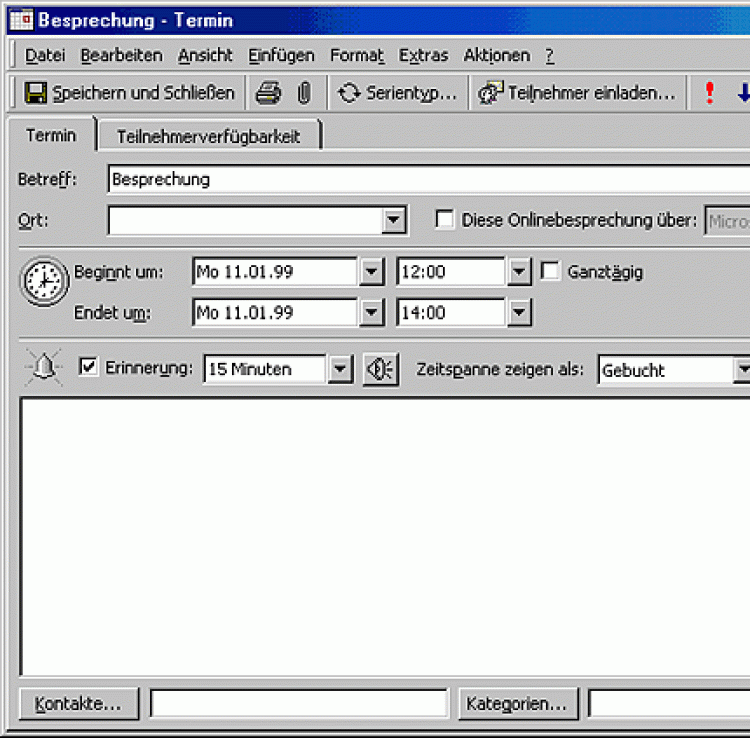
Ein neuer Termin wird eingetragen.
Mit Bild
Mit Bild
Soll in der Kalender-Komponente von MS Outlook ein Termin eingetragen werden, ist zunächst der entsprechende Tag aufzuschlagen. Dies erfolgt durch Anklicken im Datumswechsler. Soll der heutige Tag angezeigt werden, geht dies rascher mit der Schaltfläche "Zu Heute wechseln". Wechseln zum richtigen Tag.
Mit Bild
Termin eingeben
Die Termindauer kann nun markiert und eine Beschreibung des Termins einfach eingegeben werden. Ist der Text länger als eine Zeile, wird er automatisch umbrochen. Ein Bewegen mit den Pfeiltasten innerhalb des Textes ist möglich. Eingabefehler können mit der ENTF-Taste bzw. mit der RÜCK-Taste korrigiert werden, Texte können markiert und kopiert werden (Kontextmenü). Die Eingabe eines Termins wird mit der EINGABE-Taste abgeschlossen.
Mit Bild
Weitere Einstellungen
Beginnt (oder endet) ein Termin zu einer nicht aufgelisteten Zeit bzw. werden weitergehende Einstellungen gewünscht, ist das Symbol Neuer Termin bzw. die Tastenkombination UMSCHALT + STRG + A vorzuziehen. In dem folgenden Dialogfenster werden im Register Termin u. a. Beginn und Ende sowie der Betreff eingegeben. Die Eingabe ist mit der Schaltfläche "Speichern und Schließen" zu beenden. Die Termindauer wird im Kalender durch eine farbige Linie links angedeutet.
Mit Bild
Nachträgliche Bearbeitung
Ein nachträgliches Öffnen des Dialogfensters "Termin" erfolgt durch einen Doppelklick auf die Eintragung im Kalender bzw. dem Befehl "Öffnen" aus dem Kontextmenü (=rechte Maustaste). Am besten führt man den Doppelklick auf die farbige Linie links vom Termin aus. Der Betreff des Termins kann auch direkt im Kalender bearbeitet werden. Dazu klickt man einmal auf den Termin.
Mit Bild
In der Kalender-Ansicht können Sie über Menü "Ansicht - Gehe zu - Wechseln zu Datum..." (= STRG + G) rascher zu einem zeitlich weiter entfernten Datum gelangen. In dem folgenden Dialogfenster läßt sich nämlich das gewünschte Datum einfach eingeben bzw. auswählen. Verwenden Sie dort auch Ausdrücke wie in zwei Tagen, übermorgen, gestern, vor 3 Wochen, nächstes Jahr etc.
